Как авторизоваться в веб-интерфейсе
В строчке «Адресация» вписать адрес устройства. Эта информация расположена на наклейке, находящейся на крышке роутера внизу. Если она отсутствует – нужно попасть в свойства локального подключения, увидеть там данные «Default gateway».

- Далее можно увидеть всплывающее окно. В нем необходимо вписать логин и пароль. Эти данные необходимы для получения доступа к управлению маршрутизатором, их можно найти на наклейке. Если эта информация отсутствует, можно вписать такую комбинацию, как «admin» и «admin». При работе с маршрутизаторами она используется достаточно часто.
- В случае правильного выполнения предыдущих пунктов будет открыт доступ для управления работой роутера, а также внесения изменений.
Характеристики роутера
Как и любой другой роутер, Sagemcom Fast 2804 v7 предоставляет возможность распределять интернет-трафик и предоставлять доступ к IP-телевидению нескольким узлам локальной сети. Но, помимо этого, модем Sagemcom 2804 имеет несколько не менее полезных возможностей:
- Создание резервного канала, который будет работать в случае неполадок с электроэнергией, поломок у провайдера и прочее.
- Роутер может быть задействован как промежуточный пункт для подключения всех устройств в сети к общему принтеру.
- Подключение к роутеру харда позволяет использовать его для накопления данных как собственного мини-сервера.
Как обновить firmware?
Для того чтобы обновить прошивку, нужно зайти в WEB конфигуратор по адресу 192.168.0.1 (для роутеров) или 192.168.1.1 (для модемов), в меню найти пункт «Обновление ПО» или «Firmware Update», указать путь до файла с ПО (предварительно ZIP архив нужно распаковать). Нажать на кнопку «Обновить» или «Update» и дождаться когда ПО обновится. После этого устройство само перезагрузится, не следует самостоятельно перезагружать и прерывать процесс обновления. Будьте предельно внимательны при выборе файла firmware. Сверяйте модель и аппаратную версию вашего модема или роутера с именем файла прошивки.
Прошивка Sagemcom 2804
Все течет, все меняется. Если рассматривать индустрию сетевого оборудования, то каждое обновление программного обеспечения — так называемой прошивки роутера — влечет за собой расширение функционала и улучшение стабильности работы устройства. Роутер Sagemcom 2804 — не исключение. К сожалению, в открытом виде производитель прошивки для Sagemcom 2804 не выкладывает, а только в виде программы-конфигуратора, требующей обязательную установку программы в систему. Конечно понятно, что для неподготовленного пользователя программа удобнее — поставил, запустил, нажал две кнопки и все прошилось. Но что делать, в случае если установлена операционная система отличная от Windows или, как в нашем случае, сервер обновлений был недоступен. В этом случае оптимальнее прошивать через веб-интерфейс. В инструкции я опишу оба варианта обновления прошивки роутера на примере Sagemcom fast 2804 v7 для Ростелеком.
Вариант 1. Прошивка Sagemcom 2804 через автоконфигуратор.
Сначала надо скачать программу-конфигуратор с официального сайта (ссылка), распаковываем, устанавливаем и запускаем. При запуске программы обязательно должно быть активно соединение с Интернет. Иначе прошивка не скачается. После запуске программы откроется окно Мастера настройки оборудования:
Выбираем пункт Обновление Универсального роутера, нажимаем кнопку Далее:
Автоконфигруратор настраивает сетевой адаптер и пытается скачать прошивку:
Далее, если соединение с сервером пройдет успешно, программа обновит прошивку и перезагрузит роутер. В нашем случае обновление роутера не прошло. По какой причине неизвестно, так как программа обратилась к серверу ftp.sagem-communications.ru и после этого сообщила о недоступности сервера, хотя по ftp сервер был доступен.
Вариант 2. Прошивка Sagemcom 2804 через веб-интерфейс.
Прошивка для Sagemcom 2804 v7 от Ростелеком версии 6.41 лежит здесь — ссылка (Для AnnexB — ссылка). Для Sagemcom 2804 v5 Башинформсвязь прошивку версии 5.41 можно скачать отсюда — ссылка. Скачиваем её и распаковываем в корень диска C:\ . Затем идем в веб-интерфейс Sagemcom 2804 — http://192.168.1.1 и ищем раздел Управление > Обновление ПО.
Нажимаем кнопку Выберите файл и выбираем распакованную прошивку. После этого увидим версию новой прошивки в строчке рядом с кнопкой Выберите файл:
Нажимаем кнопку Обновить ПО.
Ждем завершения обновления прошивки Sagemcom 2804. По завершению процедуры идем в раздел Информация об устройстве и смотрим пункт Версия программного обеспечения:
Настройка роутера саджемком 2804 с помощью мастера настройки оборудования
Для запуска мастера настройки роутера fast 2804 вставьте поставляемый вместе с устройством диск в CD-привод компьютера и следуйте дальнейшим указаниям программы.
По окончании установки ПО автоматически запустится «Мастер настройки» (который также можно запустить через меню «Пуск» -> «Программы» -> «Мастер настройки оборудования»).
В процессе автоматической настройки роутера ростелеком fast 2804 выполняются следующие операции:
- – обновление ПО роутера с установочного диска;
- – выбор нужной конфигурации маршрутизатора;
- – конфигурация PPPoE соединения и 3G-резервирования;
- – диагностика работоспособности оборудования;
- – установка последней версии прошивки роутера с сервера обновлений.
Особенности настройки модем + wi-fi роутер
1. У данного модема ip-адрес 192.168.1.1. Поэтому, если Вы подключаете к Sagemcom 2804 роутер Asus, NetGear, Tp-Link или ZyXEL (у данных моделей роутеров такой же ip-адрес – 192.168.1.1) – не забудьте поменять адрес одного из устройств на какой-нибудь другой, например 192.168.0.1
2. Есть два варианта настройки:
- модем Sagemcom 2804 настраивает в режим router (PPPoE подключение к интернету создается на модеме), а на роутере выбираете режим Static IP (Статический IP) или Dinamic IP (DHCP или Динамический IP);
- модем Sagemcom 2804 настраиваете в режим bridge (моста), а подключение в интернету (PPPoE) создаете на роутере;
3. Если у абонента есть услуга IP-TV, то на модеме Sagemcom 2804 будет отключен DHCP. Поэтому на роутере Вы выбираете тип подключения Static IP (Статический IP) и прописываете ip-адреса вручную.
Данные о железе
| SoC | Ram | Flash | Network | WiFi | USB | Serial | JTag |
|---|---|---|---|---|---|---|---|
| Broadcom 6328 / 320 MHz | 64MiB | 8MiB | 4 x 1 | 802.11bgn, 2 antennas | Yes | Yes | ? |
SoC: Broadcom BCM6328 CPU: (Broadcom BMIPS4350 V7.5) 320 MHz (MIPS 32 Big Endian) RAM: 64MiB (DDR2-800-CL5, 8Mbit x 16 I/O x 4 bank device ) ROM: 8MiB (SPI NOR Flash) LAN: (bcm63xx ) ETH Switch 4x1 WLAN: PCI-E bcm43225 802.11bgn* (2 антены) //увы N режим только с Proprietary драйверами!, по умолчанию будет bg// PCI-E 1x (на нем WLAN) USB: 1 USB2.0 (SoC) + USB2.0 hub SMSC USB2514 или FE1.1s (F@ST2804 V7) 4 порта (распаяны 2) UART: 1шт. (SoC) (вероятно есть и второй.) DSL: (SoC) GPIO: bcm63xx-gpio (SoC) 32шт.
Блог о модемах, роутерах и gpon ont терминалах.
Среди всего многообразия брендированных устройств Ростелеком, которые выдаются клиентам при подключении, встречаются разные модели — с какими то проблем больше, с какими-то меньше. И реально хороших и надежных не так то и много. WiFi роутер Sagemcom F@ST 2804 v7 действительно отличный универсальный маршрутизатор, отлично себя зарекомендовавший за несколько лет работы. Он отлично держит сигнал ADSL на плохих линиях, не сбрасывает настройки при перепадах электричества, позволяет решать некоторые нетипичные задачи и т.п. Родная прошивка у этой модели, хоть и порядком замудренная, но тем не менее очень функциональна. Её возможностей хватит для удовлетворения потребностей 99% пользователей. Но есть и такие, кому этого кажется мало и они начинают искать альтернативные микропрограммы. Долгое время ничего подобного не встречалось, но позже появилась версия свободно распространяемой операционной системы OpenWRT на базе OS Linux, которая умеет работать на Саджемком, причем сразу на двух роутерах 2804 v7 и v7 rev.1. Альтернатива — это всегда хорошо, но, на мой взгляд, смысл её ставить есть только если Вы подключаетесь к Билайн, так как там реализован нормальный VPN клиент, или если Вы подключены к Интернету через 3G/4G модем, который не поддерживается штатным программным обеспечением. О том как установить ОпенВРТ я сейчас подробно расскажу. Для начала, надо немного подготовиться, а именно скачать всё необходимое ПО: — нужную версию OpenWRT для данной модели Вы можете на здесь — ссылка. Это версия 15.05 Chaos Calmer с русифицированным интерфейсом Luci. Сразу стоит оговорится, что с ней не будет работать ADSL-порт роутера, а 4-й LAN-порт будет функционировать как WAN. — последнюю версию официальной прошивки Ростелеком. На моём сайте можно найти 6.54 для Саджемком 2804 v7 и 7.257 для rev.1. После того, как эти файлы появятся у Вас на жестком диске компьютера, можно приступать к работе. Существуют два варианта как прошить Sagemcom 2804 на OpenWRT.
Настройка интернета через ETTH
Перейдите во вкладку Дополнительные настройки;→ ETH интерфейс;. Если здесь пусто, то добавьте запись. Если Уже имеется – то ничего не меняете (по умолчанию создан WAN-порт для eth0 – первый LAN-порт).
Перейдите во вкладку Дополнительные настройки;→ WAN сервис;. Нажмите Добавить;.
Выбираете eth0/et0 (или тот интерфейс, на который Вы создали выше) и нажмите Далее;.
Ставите точку на PPP over Ethernet (PPPoE), нажимаете Далее;.
Введите в разделе Имя пользователя; введите логин абонента, соответственно в Пароль; – пароль абонента, в Имя сервиса РРРоЕ; – int. Нажимаем Далее;.
Затем левом столбце Доступные маршрутизируемые WAN интерфейсы; выделяем пункт ppp1.1; и нажимаем на кнопку Виртуальные серверы —> Добавить
Использовать интерфейс: выбираете интерфейс, который Вы создали для Интернета (в нашем примере это xDSL)
Имя сервиса: – либо выбираете из списка, либо создаете самостоятельно.
IP-адрес сервера: адрес устройства в сети, на которое будет перенаправляться запрос
Внешний портВнутренний порт: диапазон портов, которые требуется открыть
Перевод роутера в режим аварийного восстановления
На тот случай если прошивка завершилась неудачей, в процессе обновления/прошивки внезапно отключилась электроэнергия, произошел сбой ПО маршрутизатора и другие возможные незапланированные вещи, французы молодцы, предусмотрели возможность аварийного восстановления. Оборудование будет сигнализировать о сбое, при включении будет светится красный, либо красно-зеленый светодиод питания, и роутер не будет работать.
Для переключения маршрутизатора в режим восстановления, требуется выполнить следующие действия:
- нажать кнопку ON/OFF, тем самым выключить оборудование;
- взять тонкий предмет, например скрепку или зубочистку – нажать и не отпускать кнопку RESET (RST), отверстие для нее обычно расположено обычно рядом с разъемом для блока питания (см.инструкцию к оборудованию);
- нажать кнопку ON/OFF, тем самым включить питание маршрутизатора;
- держать нажатой кнопку RESET в течение 1минуты, индикатор питания маршрутизатора должен изменить цвет с зеленого на красный! Остальные светодиоды – беспроводной сети, локальной сети остануться зелеными;
- отпустить кнопку RESET, маршрутизатор перешел в режим аварийного восстановления;
- подключится патч-кордом к сетевой карте компьютера, через веб-браузер войти в веб-интерфес маршрутизатора, он доступен по IP адресу 192.168.1.1;
- провести прошивку/обновление ПО маршрутизатора.
Шаг 4: Резервное копирование настроек роутера
Иногда обновление прошивки маршрутизатора сопровождается полным сбросом его настроек, поэтому если вы хотите их сохранить, можно воспользоваться встроенной функцией резервного копирования. Так конфигурация будет получена в виде отдельного файла, а по необходимости доступна для загрузки в том же разделе восстановления.
- В веб-интерфейсе Sagemcom f@st перейдите в раздел «Обслуживание».
- Там вас интересует категория «Сохранение/Восстановление».
- Напротив пункта «Сохранить настройки в файл» нажмите «Сохранить» и поместите полученный файл в любую папку на ПК.
- Остается только загрузить его через этот раздел, если вдруг потребуется вернуть настройки к тому состоянию, в котором они были до обновления прошивки.
Подробнее: Настройка роутера Ростелеком
Настройка подключения к сети
- С помощью навигационного меню в левой части окна перейдите во вкладку «Дополнительные».
- Откройте раздел «WAN сервис» и удалите все существующие подключения. Для этого отметьте их и нажмите «Удалить».
- Аналогичным способом удалите все содержимое раздела «Интерфейс второго уровня».
- Кликните по кнопке «Добавить».
- Абонентам Ростелеком необходимо указать значения параметров VCI и VPI, которые зависят от региона проживания. Уточнить правильные параметры можно, связавшись с технической поддержкой по телефону (перечень номеров можно узнать тут).
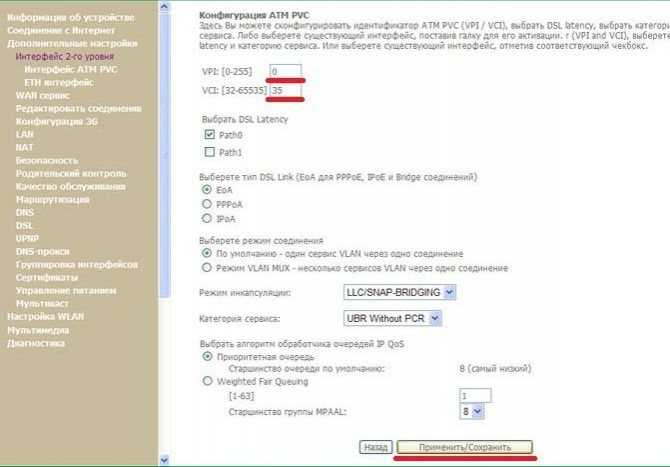
- Нажмите «Применить и Сохранить».
- Перейдите по закладке «WAN сервис» и щелкните «Добавить».
- В ниспадающем списке выберите только что созданное подключение и перейдите далее.
- На этом шаге пользователям нужно указать тип соединения. В большинстве случаев вы будете получать интернет от Ростелеком через подключение PPPoE.
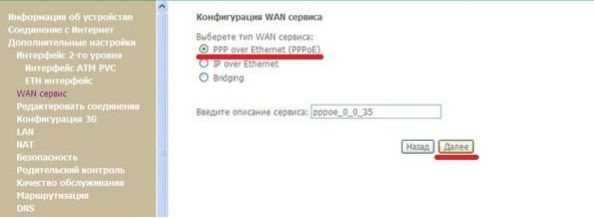
Укажите имя пользователя и ключ от PPP-подключения, которые указаны в договоре с Ростелеком о предоставлении услуг (вся информация есть здесь). Имя сервиса можно указать любое, это ни на что не влияет.
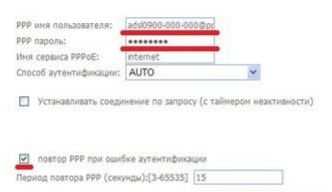
- Установите галку напротив пункта «Повтор PPP при ошибке».
- Оставшиеся шаги можно пропустить. Нажмите «Применить и сохранить» для завершения настроек.
Настройка роутера Ростелеком fast 2804 v7
Первый этап настройки – это вход в основной интерфейс. Осуществляется он через браузер:
- запускаем удобный вам интернет-обозреватель;
- в поле адресной строки вводим ip вашего роутера: 192.168.1.1;
- в поля Логин и Пароль вводим ключевое слово «admin» в нижнем регистре.
Если все сделано верно, вас перебросит на новую страничку в той же вкладке, где слева на синем фоне будет размещено основное меню. С ним мы и будем работать.
Сбрасываем основные настройки
Если производится настройка роутера Ростелеком fast 2804 уже бывшего в использовании на другом месте либо по причине слетевших настроек, тогда все установки нужно вернуть к заводским значениям. Сделать это можно следующим образом:
- переходим к последнему пункту меню «Управление»;
- открываем первый подраздел «Параметры настройки»;
- находим и нажимаем на пункт подменю «Сброс»;
- посередине страницы видим кнопочку «Восстановить настройки по умолчанию»;
- жмем на нее;
- щелкаем Ок в выскочившем окошке подтверждения;
- ждем, пока операция сброса осуществится, и нас снова переместят на основную страничку веб-интерфейса.
Все готово! Теперь может быть осуществлена настройка роутера Ростелеком fast 2804 v7.
Удаление ненужных заводских подключений
Так как после сброса всех параметров роутер создает несколько исходных не работающих подключений, первым делом нужно их удалить, чтобы не было ошибок при работе. Делается это в несколько шагов.
Шаг 1:
- в основном меню слева находим «Дополнительные настройки»;
- в выскочившем подменю открываем «WAN сервис»;
- в обновившемся окне видим таблицу из трех пунктов (трех подключений), в левой части которой есть колонка «Удалить», проставляем везде галочки;
- под таблицей находим кнопку «Удалить», жмем на нее;
- в обновившемся окне видим пустую таблицу.
Шаг 2:
- все там же в «Дополнительных настройках» открываем пункт «Интерфейс второго уровня»;
- первый раздел подменю – «Интерфейс ATM PVC»;
- удаляем единственный пункт таблицы так же, как и в прошлом шаге;
- ждем обновления страницы;
- открываем последний пункт выскочившего подменю – «ETH Интерфейс»;
- удаляем имеющуюся в таблице строку аналогичным образом;
- наблюдаем перезагрузку страницы и исчезновение удаленной конфигурации;
Непосредственная настройка Ростелеком Sagemcom f st 2804
После выполненной очистки производится глубокая настройка роутера Ростелеком fast 2804:
- возвращаемся в «Интерфейс ATM PVC» и нажимаем на кнопку «Добавить»;
- на открывшейся страничке указываем данные интернет-подключения: VCI и VPI;
- все остальные пункты оставляем неизменными;
- проматываем страницу вниз — кнопка «Применить/Сохранить»;
- точно так же добавляем подключение для IP-TV через нажатие на «Добавить» (поменяется только VCI, в большинстве случаев).
Подключение роутера Ростелеком f st 2804 v7 производится на вкладке «WAN сервис»:
- нажимаем «Добавить»;
- выбираем созданную конфигурацию – «Далее»;
- указываем используемый тип сервиса (в большинстве случаев PPPoE);
- на открывшейся страничке вводим пользовательские данные (логин/пароль), указанные в договоре о предоставлении услуг на Интернет;
- там же выбираем желаемое название для подключения («Имя сервиса PPPoE»);
- проверяем наличие галочки напротив пункта «повтор PPP…»;
- щелкаем «Далее»;
- перемещаем созданный вами маршрут «ppp1» в левую колонку, если он находится в правой. затем перемещаем в обратную сторону подключение через usb;
- проделываем ту же операцию и снова «Далее».
Видим список финальных настроек и убеждаемся, что во второй строке напротив «NAT» указан параметр «Включено». Если это не так, возвращаемся на этап указания логина и пароля подключения и выставляем на данной страничке галочки, включающие NAT и Firewall. Применяем внесенные изменения.
Как настроить роутер fast 2804 v7 Ростелеком для IP-TV? Очень просто! Повторяем первые три пункта из алгоритма выше, только выбираем вторую созданную конфигурацию (на втором шаге) и тип подключения Bridge вместо PPPoE(на третьем). Переходим далее, сохраняем настройки и вуаля! Интернет есть!
Вероятные трудности
Технические сложности возникают у пользователей крайне редко, поскольку роутер предельно прост и доступен. Чаще всего абоненты сталкиваются с такой проблемой, когда лампа индикации сетевого подключения (помечена на роутере «@») загорается красным. А на ПК в это время отображается уведомление, что роутер не обнаружен компьютером или недоступен для работы. Эта проблема исправляется очень легко. Вам нужно переключить коммутационный кабель в другой разъем LAN. Иногда возникают сбои распознавания устройства из-за того, что заводские настройки отсутствуют. Тогда пользователю нужно будет задавать все параметры конфигурации вручную.
Блог о модемах, роутерах и gpon ont терминалах.
Среди всего многообразия брендированных устройств Ростелеком, которые выдаются клиентам при подключении, встречаются разные модели — с какими то проблем больше, с какими-то меньше. И реально хороших и надежных не так то и много. WiFi роутер Sagemcom F@ST 2804 v7 действительно отличный универсальный маршрутизатор, отлично себя зарекомендовавший за несколько лет работы. Он отлично держит сигнал ADSL на плохих линиях, не сбрасывает настройки при перепадах электричества, позволяет решать некоторые нетипичные задачи и т.п. Родная прошивка у этой модели, хоть и порядком замудренная, но тем не менее очень функциональна. Её возможностей хватит для удовлетворения потребностей 99% пользователей. Но есть и такие, кому этого кажется мало и они начинают искать альтернативные микропрограммы. Долгое время ничего подобного не встречалось, но позже появилась версия свободно распространяемой операционной системы OpenWRT на базе OS Linux, которая умеет работать на Саджемком, причем сразу на двух роутерах 2804 v7 и v7 rev.1. Альтернатива — это всегда хорошо, но, на мой взгляд, смысл её ставить есть только если Вы подключаетесь к Билайн, так как там реализован нормальный VPN клиент, или если Вы подключены к Интернету через 3G/4G модем, который не поддерживается штатным программным обеспечением. О том как установить ОпенВРТ я сейчас подробно расскажу.
Для начала, надо немного подготовиться, а именно скачать всё необходимое ПО: — нужную версию OpenWRT для данной модели Вы можете на здесь — ссылка. Это версия 15.05 Chaos Calmer с русифицированным интерфейсом Luci. Сразу стоит оговорится, что с ней не будет работать ADSL-порт роутера, а 4-й LAN-порт будет функционировать как WAN. — последнюю версию официальной прошивки Ростелеком. На моём сайте можно найти 6.54 для Саджемком 2804 v7 и 7.257 для rev.1. После того, как эти файлы появятся у Вас на жестком диске компьютера, можно приступать к работе. Существуют два варианта как прошить Sagemcom 2804 на OpenWRT.
1. Через обычный веб-интерфейс
Этот способ рекомендован разработчиками, но срабатывает не всегда. Открываем браузер, заходим в веб-интерфейс роутера и открываем раздел Управление -> Обновление ПО:
Нажимаем кнопку «Выберите файл», указываем файл микропрограммы и нажимаем на кнопку «Обновить ПО». Теперь ждём 2-3 минуты, после чего устройство должно загрузиться уже новым ПО. У меня этот вариант не сработал и маршрутизатор либо вообще отказывался принимать новую микропрограмму:
Либо принимал, перезагружался, но каждый раз возвращался со старым программным обеспечением.
2. Через интерфейс аварийного восстановления.
В Sagemcom 2804 v7 есть отличный инструмент восстановления, который не позволяет пользователю сделать из универсального маршрутизатора «кирпич» в случае ошибки или выключения электричества при перепрошивке маршрутизатора. Чтобы в него попасть, надо сначала прописать на сетевой карте статический IP 192.168.1.2 с маской 255.255.255.0 :
Потом необходимо выключить роутер, скрепкой зажать кнопку «Reset» и, держа её, включить питание устройства. Кнопку надо держать нажатой где-то около двух минут, пока индикатор состояния не сменит цвет с зеленого на красный.
Теперь «Reset» можно отпустить. Запускаем веб-браузер и вводим адрес роутера — 192.168.1.1. Должна открыться вот такая страничка:
Нажимаем кнопку «Выберите файл» и указываем файл прошивки OpenWRT для роутера Sagemcom F@ST 2804 v7. Кликаем на кнопку «Update Software» и ждем результата. Примерно через пару минут пробуйте снова подключиться к маршрутизатору. Если все прошло успешно — мы увидим вот такое окно авторизации:
Вводим логин: root, пароль: qwerty12345 и попадаем в интерфейс графический интерфейс Luci.
Примечание: для возврата обратно на прошивку от Ростелеком — повторите второй способ с той лишь разницей, что нужно будет указать файл заводской микропрограммы роутера.
Настройка Wi-Fi соединения
Для настройки конфигурации и универсальной настройки Wi-Fi роутера Sagemcom от Ростелеком надо перейти в раздел «Основной» категории WLAN, где придется включить беспроводную сеть и передачу мультикаста (эти пункты вы найдете без проблем). В категории «Безопасность» остается указать варианты аутентификации (WPA-PSK) и метод шифрования (TKIP и AES). После введения ключа доступа, состоящего, минимум, из восьми символов, настройки можно сохранить, нажав одноименную кнопку. На этом настройку маршрутизатора можно считать законченно, но чтобы убедиться, что с несложной задачей, как настроить роутер Sagemcom f st 2804 v7 rev 1 от Ростелеком, вы справились, необходимо выполнить перезагрузку – в разделе «Управление» нажать соответствующую кнопку. После перезагрузки можно приступать к работе.
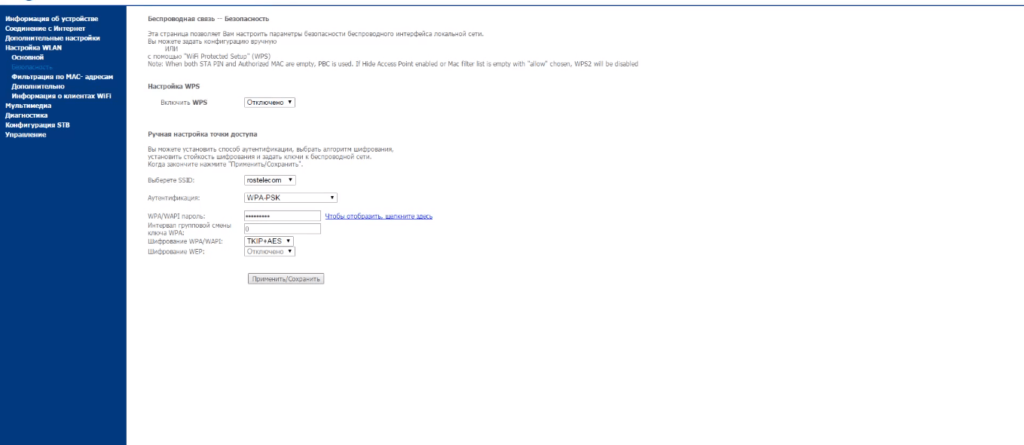 Нажать чтобы увеличить
Нажать чтобы увеличить
Подключение к медиапорталу «НТВ-ПЛЮС»
Для использования интерактивных сервисов портала «НТВ-ПЛЮС» терминал должен быть подключен к сети Интернет с помощью Ethernet-соединения. Меню сетевых настроек ресивера содержит стандартный перечень настроек параметров IP-сети. Ресивер без проблем получает сетевые настройки от роутера домашней сети и использует их при следующем подключении.
Абонент может выбирать режим работы устройства и использовать его как приемник спутниковых программ либо как клиентский терминал доступа к медиапорталу «НТВ-ПЛЮС». Переключение между этими режимами работы осуществляется с помощью специальной кнопки пульта ДУ, вызывающей подменю «Портал НТВ-ПЛЮС» / «Спутниковый режим». Для доступа к сервисам портала наличие абонентской смарт-карты в слоте приемника не требуется.
На момент тестирования приемника меню медиапортала предоставляло доступ к сервисам:
• «Кинодром» (интерактивный сервис PPV-каналов «Кинорейс 1» и «Кинорейс 2»). В этом разделе можно узнать о фильмах, доступных для просмотра, расписании сеансов этих фильмов, рейтинг трека, отклики других пользователей о фильме. Доступны также функции просмотра трейлера фильма и онлайн-заказа просмотра.
• «Спорт» (информация о текущих спортивных событиях, освещаемых на спортивных каналах «НТВ-ПЛЮС»). За время тестирования нам не удалось поймать момент, когда бы в этом разделе имелась какая-либо информация.
• «Кино» (информационный ресурс киноканалов пакета «НТВ-ПЛЮС»). Здесь можно прочитать подробное описание фильма, узнать расписание сеансов.
Скорость загрузки страниц портала не слишком высокая. Однако ее вполне хватает для комфортного использования перечисленных интерактивных сервисов, в том числе и для просмотра роликов-трейлеров.
Ресивер производит впечатление добротно сделанного абонентского устройства, позволяющего использовать весь набор сервисных услуг пакета «НТВ-ПЛЮС».
Редакция выражает признательность компаниям «НТВ-ПЛЮС» и Sagemcom за предоставленный для тестирования ресивер Sagemcom DSI74 HD и за обеспечение доступа к просмотру каналов пакета «НТВ-ПЛЮС».
Подпишитесь на канал «Телеcпутника» в Telegram: перейдите по инвайт-ссылке или в поисковой строке мессенджера введите @telesputnik, затем выберите канал «ТелеСпутник» и нажмите кнопку +Join внизу экрана.
-
Программа для цвета на компьютере
-
Как сделать hdr в фотошопе
-
Не работает вк в браузере на телефоне
-
Как сделать дом в ворде
- Замена батарейки биос на ноутбуке lenovo g770

